Королевство мастеров это территория мастеров, которые любят делать красивые вещи своими руками: вязать, шить, вышивать, делать украшения – все, что делает нас и мир вокруг нас красивее и уютнее.
Каждая работа - это маленький мир, в который мастер вложил свой опыт, фантазию и свою душу.
Наши мастера будут делиться своими знаниями и опытом с Вами.
Здесь Вы найдете идеи для своего творчества.
Каждая работа - это маленький мир, в который мастер вложил свой опыт, фантазию и свою душу.
Наши мастера будут делиться своими знаниями и опытом с Вами.
Здесь Вы найдете идеи для своего творчества.
 |
Уменьшение размера фотографий
На данный момент моя фотография имеет вес 1 Мб и размер 2048 точек растра по ширине и 1536 точек растра по высоте.
Открываем фотографию в программе Gimp.

На верхней панели выбираем "Изображение" левой клавишей мыши.

Далее "Размер изображения".
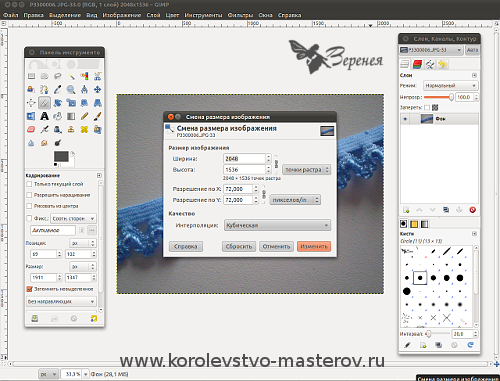
В зависимости от того, какой размер нам надо получить выставляем ширину. Я поставила 500. Нажимаем "Изменить".
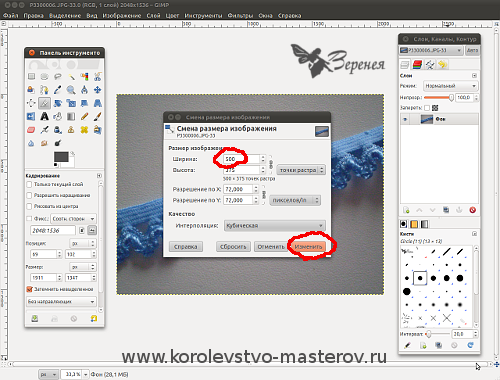
Если "цепочка" не разорвана, то программа автоматически изменяет высоту пропорционально. Если разорвана, то её надо соединить, нажав на неё левой клавишей мыши.
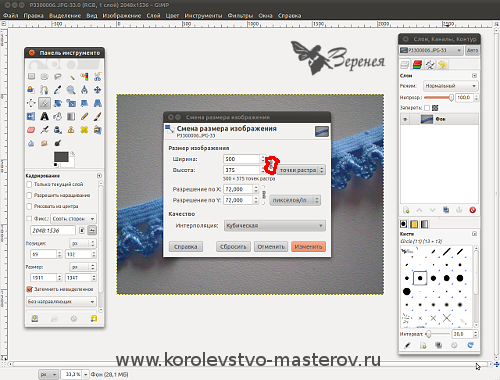
Как мы видим в левом нижнем углу - фотографию в данный момент мы видим в размере 33,3%.
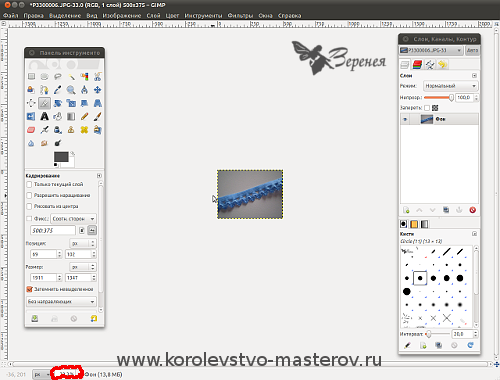
Для того чтобы увидеть её в полный размер выбираем 100%.
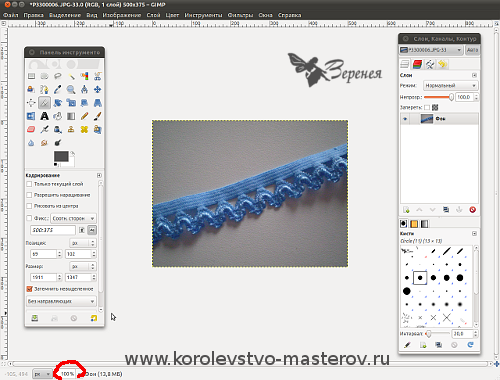
Теперь моя фотография имеет 500 точек растра в ширину и 375 точек растра в высоту.
Сохраняем фотографию выбрав качество. Я выбрала качество 90. Теперь моя фотография "весит" всего 48 Кб. Легко можно размещать на интернет-ресурсах или послать по электронной почте.
Вот так бы она выглядела сейчас на сайте:

А вот так если выставить ширину 300:

Теперь фотография "весит" всего 21 Кб.
Если Вы хотите выставить ширину отдельно, а высоту отдельно - то цепочку надо разорвать. Для этого нажимаем на нее левой клавишей мыши.
Выставляем ширину и высоту. Изменение размеров фотографии будет не пропорционально.
При использовании материалов сайта активная ссылка обязательна:
<a href="http://www.www.korolevstvo-masterov.ru" title="Королевство мастеров">Королевство мастеров</a>
© 2009 - 2013
<a href="http://www.www.korolevstvo-masterov.ru" title="Королевство мастеров">Королевство мастеров</a>
© 2009 - 2013